win10ping不通VMware中的centos7的静态ip
1、给centos7系统配置静态地址,这里我配置的地址为192.168.1.200
终端输入命令:cd /etc/sysconfig/network-scripts
2、然后输入命令:vim ifcfg-ens33
在vim编辑器中输入内容:
TYPE=Ethernet
PROXY_METHOD=none
BROWSER_ONLY=no
BOOTPROTO=static
DEFROUTE=yes
IPV4_FAILURE_FATAL=no
IPV6INIT=yes
IPV6_AUTOCONF=yes
IPV6_DEFROUTE=yes
IPV6_FAILURE_FATAL=no
IPV6_ADDR_GEN_MODE=stable-privacy
NAME=ens33
UUID=ca338e93-787f-4237-bef0-2d6451764e5e
DEVICE=ens33
ONBOOT=yes
IPADDR=192.168.1.200
NETMASK=255.255.255.0
保存退出
3、然后在win10主机中:打开控制面板>网络和 Internet>网络和共享中心,点击更改适配器配置,然后右键点击Vmnet8,点击属性,找到Internet协议版本4(TCP/IPV4)选项,双击点开,编辑静态ip地址和centos系统中的ip在同一个网段

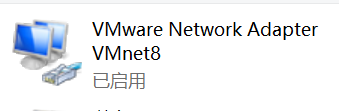

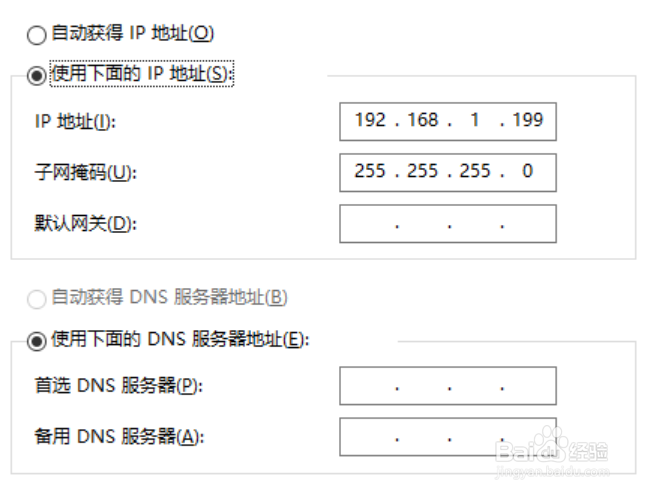
4、用VMware虚拟机设置centos7系统的网络,如图设置即可
5、在centos7系统的终端中输入命令:systemctl restart network

6、win10系统的终端输入命令测试一下效果:ping 192.168.1.200
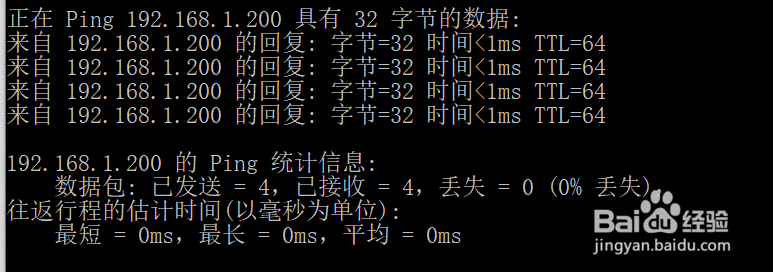
声明:本网站引用、摘录或转载内容仅供网站访问者交流或参考,不代表本站立场,如存在版权或非法内容,请联系站长删除,联系邮箱:site.kefu@qq.com。
阅读量:108
阅读量:87
阅读量:181
阅读量:130
阅读量:182